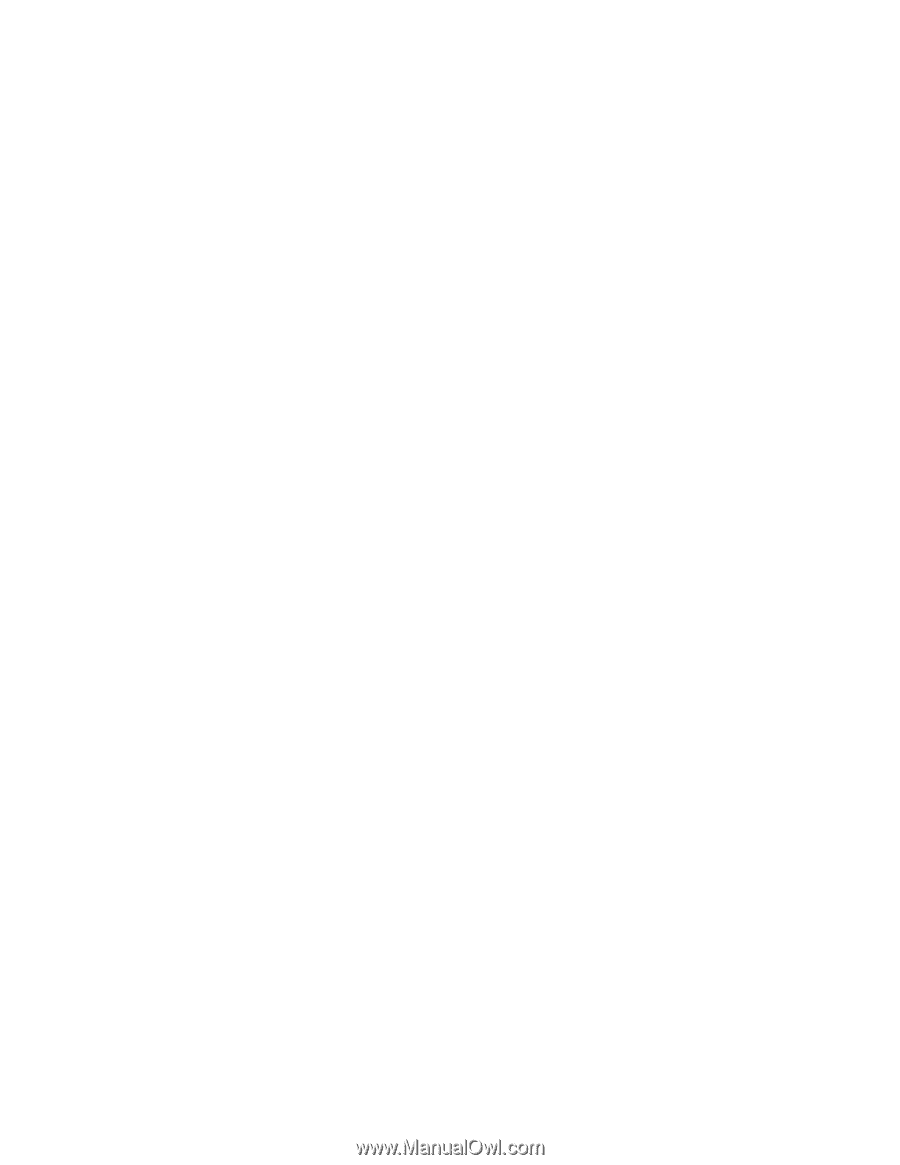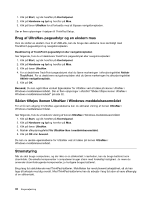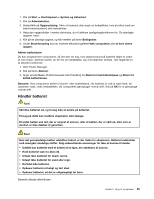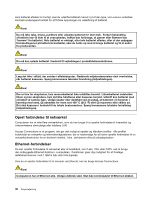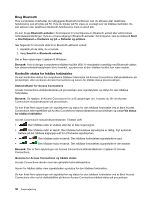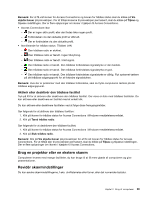Lenovo ThinkPad Edge E425 (Danish) User Guide - Page 52
Maksimér batteriets driftstid, Administration af batteristrøm, Strømbesparende tilstande
 |
View all Lenovo ThinkPad Edge E425 manuals
Add to My Manuals
Save this manual to your list of manuals |
Page 52 highlights
Maksimér batteriets driftstid Gør følgende for at forøge batteriets driftstid: • Brug batteriet, indtil det er helt fladt, dvs. brug batteriet, indtil batteriets statusindikator blinker orange. • Oplad batteriet helt, før du bruger det. Batteriet er fuldt opladet, hvis batteriets indikator lyser grønt, og vekselstrømsadapteren er tilsluttet. • Brug altid strømstyringsfaciliteterne, f.eks. strømtilstande: slukket skærm, slumretilstand og dvaletilstand. Administration af batteristrøm Med Power Manager kan du justere strømindstillingerne, så du får den bedste balance mellem ydelse og strømbesparelse. Se "Adgang til programmer" på side 18 for at få oplysninger om, hvordan du får adgang til programmet Power Manager. Der er flere oplysninger om programmet Power Manager i hjælpen til Power Manager. Strømbesparende tilstande Du kan spare på strømmen på flere forskellige måder. I dette afsnit beskrives hver måde, og der er tip om, hvordan du bruger batteriet effektivt. Introduktion af strømbesparende tilstande • Tom skærm. LCD-skærmen kræver meget strøm. Gør følgende for at slukke for strømmen til skærmen: 1. Højreklik på Power Manager-batteriindikatoren på proceslinjen. 2. Vælg Sluk for skærmen. • Slumretilstand. I slumretilstand gemmes arbejdet i hukommelsen, og harddisken og computerens skærm slukkes. Når computeren vågner, gendannes arbejdet på nogle sekunder. Gør følgende for at sætte computeren i slumretilstand: 1. Klik på Start. 2. Klik på trekanten til højre for ikonen Luk computeren, og vælg derefter Slumre. • Dvaletilstand. Brug denne tilstand til helt at slukke for computeren uden at gemme filer eller lukke programmer. Når du skifter til dvaletilstand, gemmes alle åbne programmer, foldere og filer på harddisken, hvorefter computeren slukkes. Gør følgende for at skifte til dvaletilstand: 1. Klik på Start. 2. Klik på trekanten til højre for ikonen Luk computeren, og vælg derefter Dvale. Tryk på afbryderknappen i mindre end 4 sekunder for at genoptage normal drift. Når du ikke bruger de trådløse funktioner, f.eks Bluetooth eller trådløst LAN, bør du slukke dem. Det sparer strøm. Du slukker for de trådløse funktioner ved at trykke på F9. Aktivér opvågningsfunktionen Hvis du sætter computeren i dvaletilstand, og opvågningsfunktionen er deaktiveret (standardindstillingen), bruger computeren ingen strøm. Hvis opvågningsfunktionen er aktiveret, bruges der en lille smule strøm. Gør følgende for at aktivere funktionen: 34 Brugervejledning